AviUtlを使用して動画内のロゴ(例えば ←こういうの)を消す方法について紹介します。
←こういうの)を消す方法について紹介します。
※消せるロゴは「透明なロゴ」だけです(透明じゃないロゴは消せません)
ロゴを消す流れ
ロゴを消すために使用するプラグインは、以下の2つです。
- 「ロゴ解析」プラグイン:
→動画内のロゴを解析して、そのロゴデータ(○○.lgd or ○○.lgd2)を出力するプラグイン
- 「透過性ロゴ」プラグイン:
→ロゴデータ(○○.lgd)を使用して、動画内のロゴを除去するプラグイン
これらを使用して、ロゴを消す流れとしては以下のようになります。
- 「ロゴ解析」プラグインでロゴを解析する
- 解析したロゴを「○○.lgd」というファイル形式で出力する
- 「○○.lgd」ファイルを元に「透過性ロゴ」プラグインでロゴを除去する
基本的に、ロゴデータ(.lgd)は「ロゴ解析」プラグインを使って、自分で用意する必要があります。
※ネット上を探せば、自分の地域に合ったロゴを、有志が公開してくれているかもしれません。
参考:AviUtl用の局ロゴ(lgd)配布【ウォーターマーク】(近畿地方)
参考:AviUtl向けの「透過性ロゴフィルタプラグイン」用.lgdファイル配布(関東地方)
「透過性ロゴ」プラグインと「ロゴ解析」プラグインについて
それぞれのプラグインの開発の流れを簡単に紹介します。
- 「MakKi」氏が「透過性ロゴ」プラグイン・「ロゴ解析」プラグインの原型を作る
- MakKi氏のブログは今現在消滅していますが本人公認の代替サイトが有るようです:【copied】MakKi’s SoftWare(ソースファイルしか公開されていません)
- 「rigaya」氏が、それを更に高速化させたものを作る
- rigaya氏のブログ:rigayaの日記兼メモ帳
- 「HayatePP」氏(「rigaya」氏の協力の下)が、「透過性ロゴ」プラグインに「自動Fade機能」と「NR機能」を付加したバージョンを作る
- HayatePP氏のブログ:AviUtl Plugin
「多機能ではなくて良いから簡単に使いたい」という人は2.のrigaya氏がビルドしたものがおすすめかもしれません。
この記事内では、3.の「HayatePP」氏と「rigaya」氏による共同製作のバージョンで紹介します。
ダウンロードとインストール
それぞれの導入方法についてです。
「ロゴ解析」プラグイン
「ロゴ解析」プラグインの導入方法についてです。
- rigaya氏のブログより「透過性ロゴ」というファイルをダウンロードする(右サイドバーにあります)
- 「透過性ロゴ」ファイルの中に「ロゴ解析」プラグインがあります
- ファイルを展開する
- フォルダの中にある「logoscan.auf」というファイルのみをAviUtlフォルダに移動する
- rigaya氏の「透過性ロゴ」プラグインを使用する場合は、「delogo.auf」も一緒に移動させます
以上で「ロゴ解析」プラグインの導入は終了です。
「透過性ロゴ」プラグイン
「透過性ロゴ」プラグインの導入方法についてです。
- HayatePP氏のブログより「透過性ロゴ(改) 0.XX+(hXX)」というファイルをダウンロードする
- ファイルを展開する
- フォルダの中にある「delogo.auf」というファイルのみをAviUtlフォルダに移動する
以上で「透過性ロゴ」プラグインの導入は終了です。
使い方
2つのプラグインの使い方についてです。
「ロゴ解析」プラグイン
「ロゴ解析」プラグインの使い方についてです。(基本的に解析する動画は「アニメ」が推奨です。一番確実なロゴが取れます)
- 動画を「AviUtl本体」に読み込む
- ※拡張編集に読み込むのではないので注意
- メニューの「設定」→「ロゴ解析」を開く
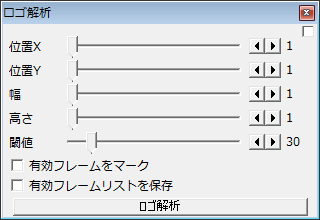
- 右上のチェックを付けた状態で、本体ウィンドウにてロゴ部分をドラッグして選択する

- その状態で「ロゴ解析」ボタンを押す(解析が開始されます)

- 解析が終わると「解析結果」画面が表示されるので、「保存」を押して「ロゴデータ」(○○.lgd2)を適当な場所に保存する(AviUtlフォルダの中が良いと思います)
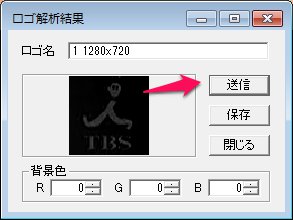
- ここで上手く検出されない場合(ロゴが真っ黒な場合など)は、先ほどの「閾値」を変更して、再度解析して下さい
- 次回立ち上げ時にロゴデータを指定するダイアログが開かれるので、そこで先ほどのロゴデータを指定する
これで「設定」の中に「透過性ロゴ」というフィルタが追加され、使用できるようになります。
 |
| ▲他のロゴデータを別途追加したい場合は、「透過性ロゴ」フィルタの設定画面の「オプション」→「追加」から追加できます。 |
「透過性ロゴ」プラグイン
「透過性ロゴ」プラグインの使い方についてです。
「透過性ロゴ」プラグインの注意点
「ロゴを除去する」と言ったら大抵テレビ放送の動画だと思いますが、この場合、インターレース解除が必須になります。
この際、「ロゴ透過」プラグインと「インターレース解除」プラグインを使用する場合は以下の点に注意する必要があります。(プログレ動画の場合は関係ない)
- インターレース動画を読み込んだ場合は、「インターレース解除」→「透過性ロゴ」という順番にフィルタを掛けないと上手く透過できません。
- 本体の「インターレース解除」を使用する場合は気にする必要はありませんが、「自動フィールドシフト」等のプラグインを使用してインターレース解除する場合は、メニューの「設定」→「フィルタ順序の設定」→「ビデオフィルタ順序の設定」から、インターレース解除フィルタがロゴ透過より優先されるようにしておきます。
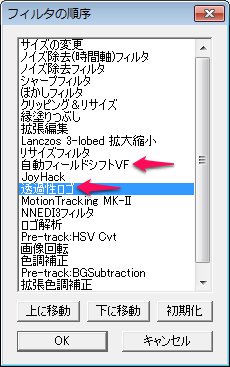
- 本体の「インターレース解除」を使用する場合は気にする必要はありませんが、「自動フィールドシフト」等のプラグインを使用してインターレース解除する場合は、メニューの「設定」→「フィルタ順序の設定」→「ビデオフィルタ順序の設定」から、インターレース解除フィルタがロゴ透過より優先されるようにしておきます。
「インターレースって何?」という人は以下の記事などを参考にしてみて下さい。
このページの情報は以上です。

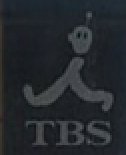
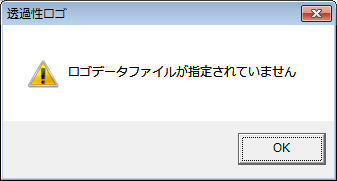
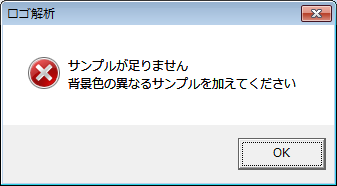
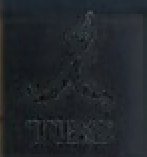

コメント
まあこの記事内容的にはあまり関係ないですが、Makki氏がGithubPagesで再開しましたね。
https://makiuchi-d.github.io/mksoft/
「透過性ロゴ」は拡張編集でも使えますよ。
(オプションの順序で一番上にした物しか使えませんが・・・。)
rigaya氏製のものを使わないと、長いファイル名が含まれた.lgdファイルが
有る状態でオプションをクリックすると強制終了するとかしないとか聞いたのですが
こちらのページでは一個のロゴを消す前提で解説されているので複数のロゴを一度に消す方法は無いのか?と試行錯誤していた所、方法を見つけました
最初に全てのロゴを一個ずつ解析し別名のロゴで保存しておき
1、設定→透過性ロゴのオプションで消したいロゴを一番上に設定する
2、拡張編集→透過性ロゴオブジェクト追加
以上の二つの工程の繰り返しで全て消去しつつエンコードも普段通り行えました
もっと簡単に二つ以上のロゴを消す方法を知っている方がいたら教えてください